
Ved du, hvordan du ser usynlige filer eller mapper i Windows? Dette bliver en af de opgaver, som mange mennesker udfører hyppigst, når de prøver at kende, hvis din USB-nøgle eller noget plads på harddisken, indeholder en usynlig fil eller mappe.
Selvom vi alle ved, hvordan vi skal gå videre til vise disse usynlige elementer i Windows, Der er et lille trick, som meget få mennesker kender til, og som understøttes af internetbrowseren, for med det kan vi udføre en simpel udforskning af enhver harddisk, dens mapper og endda filer, der er komprimeret i et specifikt format; Hvis du vil vide, hvordan du udfører denne opgave, skal du fortsætte med at læse resten af informationen.
Traditionel metode til at gøre usynlige mapper usynlige i Windows
På trods af at det er en fælles opgave for et stort antal mennesker, ved nogle måske ikke, hvordan man skal gå frem for at gøre det gøre usynlige mapper usynlige i Windows. Faktisk er dette et lille trick, som du kan køre fra "File Explorer".
Du skal bare gå til "Mappeindstillinger" og derefter gå til fanen "Vis"; straks vises nogle få muligheder, og hvoraf skal du aktivere det felt, der hjælper dig "Vis usynlige filer eller systemfiler"; Hvad vi vil foreslå nu, er at udføre den samme opgave, men uden at skulle foretage nævnte ændring og bruge nogen internetbrowser.
Trick med Mozilla Firefox for at vise usynlige elementer
Hvis du er en af de mennesker, der bruger Mozilla Firefox, så anbefaler vi, at du kører det, og skriv i adresselinjepladsen «C :/»Tryk derefter på tasten« Enter ».
Alt, der findes i roden på harddisken "C:" vises straks, selvom det med denne internetbrowser ikke er muligt at se på usynlige mapper eller emner.
Trick med Google Chrome for at vise usynlige elementer
Nu, hvis du er en af brugerne af Google Chrome, har du held, fordi denne internetbrowser det tilbyder bedre funktioner end Mozilla Firefox. Vi anbefaler, at du udfører den samme opgave, som vi anbefalede ovenfor for at se resultaterne.
I dette tilfælde bemærker du muligvis det hvis der vises et par ekstra ting, som i Mozilla forblev Firefox usynlig, og i Google Chrome blev de synlige. Den samme situation sker med et par mapper på systemet, som i dette tilfælde vises.
Trick med Opera for at vise usynlige Windows-elementer
En stor andel af brugerne bruger også Opera, en internetbrowser, der også giver dig mulighed for let at se usynlige elementer. Som før anbefaler vi, at du udfører den samme opgave, det vil sige den skriv "C: /" i adresselinjen og tryk derefter på tasten «enter».
Opera fungerer det samme som Google Chrome, selvom det har større fordele. For eksempel, hvis du finder en komprimeret fil i Zip- eller Rar-format, kan du på samme tid klik for at se dets indhold, som vises som endnu en mappe. Hvis der er en eksekverbar fil der, kan du dobbeltklikke på den, men det vil betyde, at internetbrowseren ikke fortolker som en download, så den gemmer den midlertidigt i "Temp" i systemet.
Hvad med Internet Explorer og dette pågældende trick?
Du kan prøve udføre den samme test med Internet Explorer, Dette skyldes, at denne browser normalt er installeret som standard på alle Windows-operativsystemer. Tricket fungerer ikke her, da internetbrowseren iboende er forbundet med "File Explorer".
Hvis du alligevel gør tricket, vil du se det straks vises «File Explorer» -vinduet efter at du har trykket på «Enter» -tasten; Fordelen ved disse tricks, som vi har nævnt, er stor, fordi du kan begynde at gennemse indholdet af en USB-pendrive (hvis du ønsker det) og se om der er skjulte filer, noget du kan gøre i Google Chrome eller i Opera ifølge det nævnte analyse. Hvis der er usynlige filer, vises de uden at skulle ændre "Mappeindstillinger".
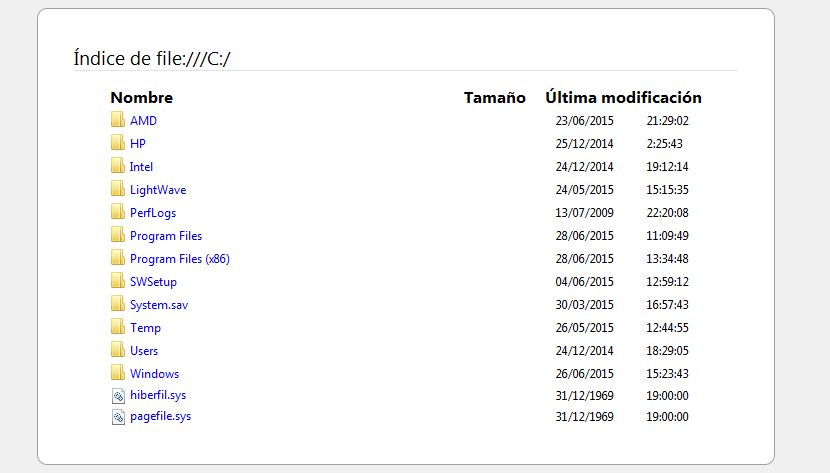
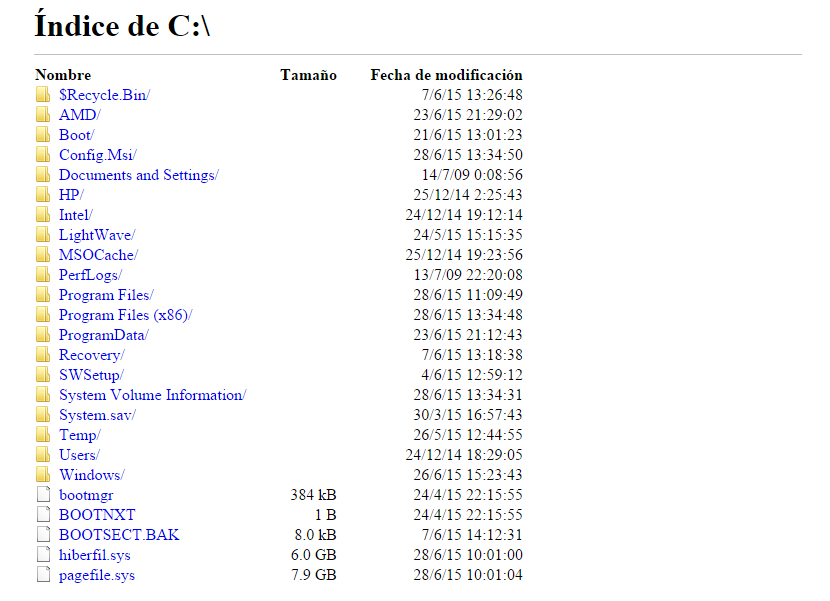
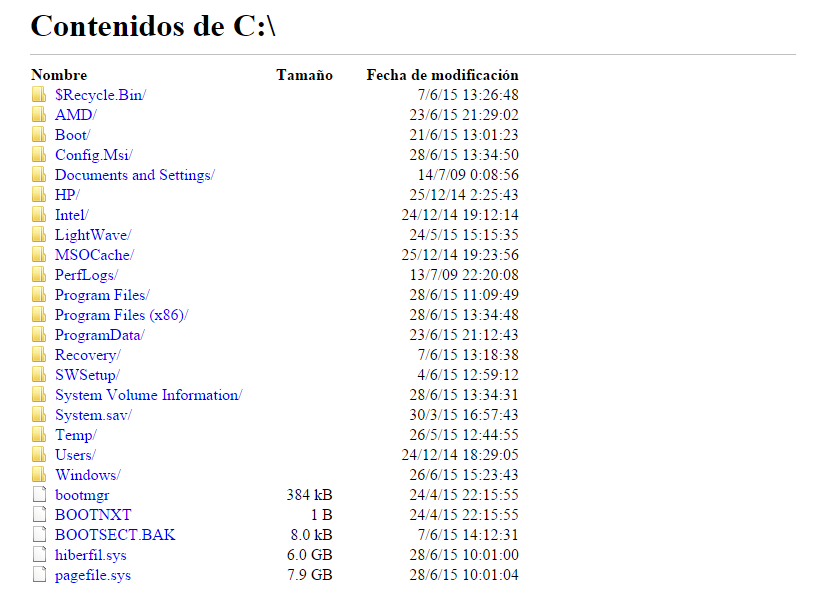
Hej. Det faktum, at Chrome viser skjulte filer og systemfiler, gør det ikke bedre end Firefox, det gør det mere sårbart. Denne funktion er kun nyttig, hvis du er systemadministrator, ellers kan den være kontraproduktiv.